2 kreatywne sposoby na ustawienie harmonogramów kuponów WooCommerce (oszczędność czasu)
Opublikowany: 2022-09-19
Dla właściciela sklepu, takiego jak Ty, zarządzanie kuponami zajmuje dużo czasu i wysiłku, które najlepiej byłoby umieścić gdzie indziej. Dlatego ważne jest, aby ustawić harmonogramy kuponów WooCommerce, aby zapewnić, że sprzedaż przebiegnie bez żadnych problemów.
Aktywacja (i dezaktywacja) kuponu w sklepie e-commerce często musi nastąpić w określonym dniu i godzinie, szczególnie podczas dużych wyprzedaży lub weekendowych promocji. Na szczęście nie będziesz musiał tego robić ręcznie za pomocą odpowiedniej wtyczki WooCommerce.
W tym artykule omówimy więcej korzyści z planowania kuponów dla Twojego sklepu. Przeprowadzimy Cię również przez dwa kreatywne sposoby ustawiania harmonogramów kuponów WooCommerce. Więc przejdźmy do tego!
Dlaczego potrzebujesz harmonogramów kuponów?
Kupony służą do motywowania i zachęcania klientów do dokonywania większych zakupów w Twoim sklepie. Chociaż istnieje wiele czynników psychologicznych, które mają wpływ na rozdawanie oferty, czas jest niezwykle ważny, aby promocja kuponowa zakończyła się sukcesem.
Jednak ręczne koordynowanie terminów kuponów dla różnych promocji sprzedaży może być żmudnym procesem. Dotyczy to zwłaszcza świąt, sezonowych rabatów lub popularnych wyprzedaży, takich jak Czarny Piątek czy Cyber Poniedziałek.
Możesz zapomnieć o aktywowaniu kuponu, co może frustrować odwiedzających i kosztować Cię przychody. Z drugiej strony, Twoje marże zysku mogą zostać naruszone, jeśli zapomnisz wyłączyć rabat.
Większość doświadczonych właścicieli sklepów internetowych rozwiązuje ten problem, przygotowując harmonogram przed najbardziej ruchliwymi dniami sprzedaży. Pozwala im to wykorzystać czas na inne inicjatywy marketingowe, które przyniosłyby lepsze efekty.
Oto więcej powodów, dla których warto rozważyć automatyczne planowanie kuponów:
- Zapobiega możliwości zapomnienia o wyłączeniu oferty i odwrotnie
- Marża zysku ze sprzedaży jest dokładnie utrzymywana
- Prowadzi do ograniczenia zadań administracyjnych
- Pomaga łatwo śledzić dane związane z marketingiem kuponowym (na przykład wykorzystanie)
Twórz harmonogramy kuponów WooCommerce
Domyślnie WooCommerce pozwala zaplanować kupony w czterech prostych krokach:
- Utwórz kupon
- Dostosuj datę ważności
- Edytuj datę publikacji
- Zaplanuj kupon
Aby dostosować daty wygaśnięcia, przejdź do Kupony> Dodaj kupony> Dane kuponu> Ogólne.
Ta funkcja wygaśnięcia kuponu pozwala określić dzień, po którym klienci nie mogą już używać ani wykorzystywać kodów kuponów:
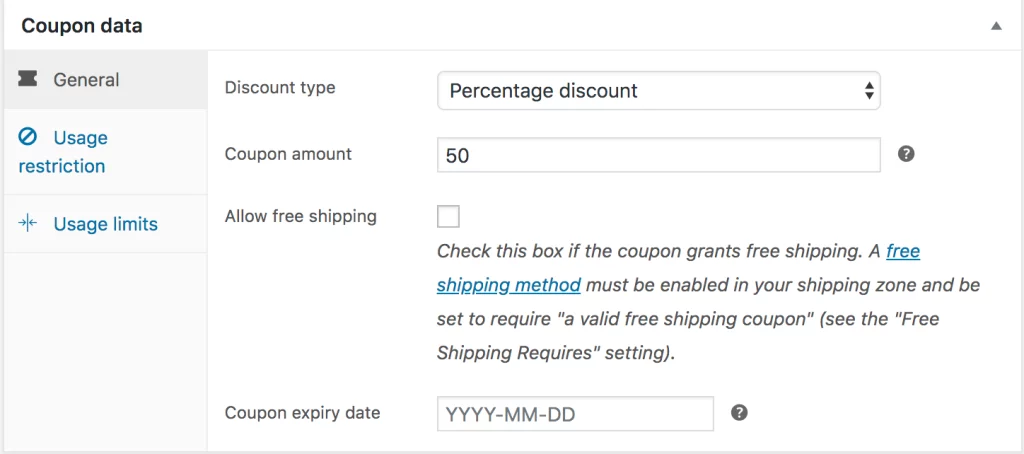
Wygaśnięcie zwykle następuje o godzinie 00:00 lub 00:00 w wybranym dniu.
Na przykład, jeśli chcesz, aby kupon był aktywny w Boże Narodzenie, ale nieważny po, ustaw datę ważności na RRRR-12-26. To spowoduje, że kupon będzie nieważny dokładnie w dniu YYYY-12-26 0:00.
Możesz również zaplanować udostępnienie kuponu na późniejszy dzień lub godzinę w ustawieniach publikowania :
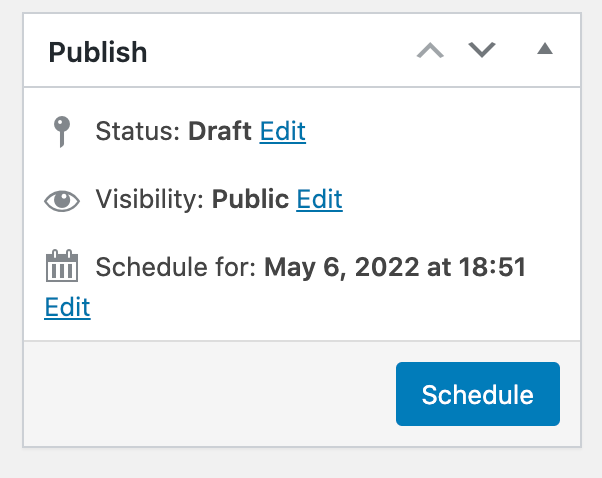
Domyślna funkcjonalność harmonogramu WooCommerce to całkiem dobry początek.
Jeśli jednak szukasz bardziej zaawansowanego i kreatywnego sposobu planowania, będziesz potrzebować wszechstronnej wtyczki, takiej jak Advanced Coupons.
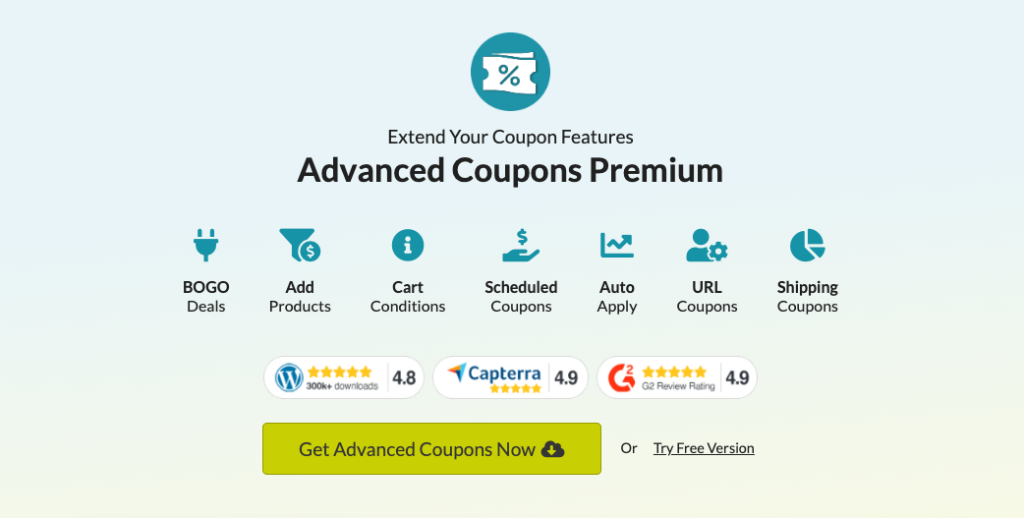
Kupony zaawansowane rozszerzają funkcje kuponów Twojego sklepu, aby pomóc Ci lepiej promować Twoją firmę. Oferuje nie tylko solidny harmonogram kuponów, ale także ułatwia konfigurowanie produktów BOGO, programów lojalnościowych, warunków koszyka, kart podarunkowych i wielu innych!
Tak więc w tym przewodniku omówimy sposoby, w jakie możesz zacząć intensywnie planować dzięki tej wtyczce premium!
2 kreatywne sposoby na ustawienie harmonogramów kuponów WooCommerce
Funkcja zaawansowanego harmonogramu kuponów zapewnia precyzyjną kontrolę nad czasem i datą, kiedy kupon jest aktywny. Jeśli chcesz, możesz również wyświetlić powiadomienie WooCommerce, gdy próba kuponu zostanie wykonana poza dozwolonym przedziałem czasowym.
Aby rozpocząć, najpierw przejdź do Marketing> Kupony> Dodaj kupony. Możesz wpisać tytuł kuponu lub wygenerować automatyczny kupon z losowym ciągiem liter i cyfr.
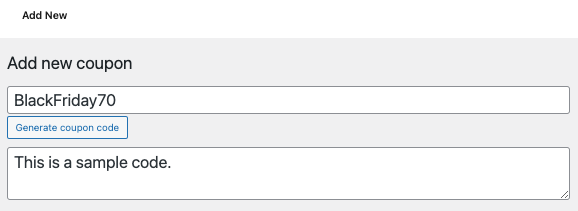
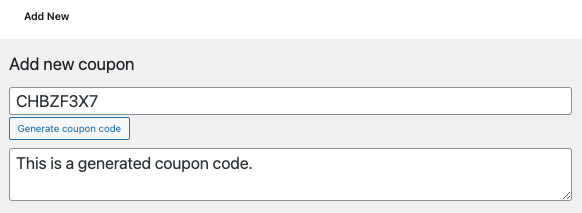
Następnie skonfiguruj wszystkie dodatkowe ustawienia kuponów zaawansowanych w obszarze Dane kuponu , takie jak typ rabatu, kwota kuponu, ograniczenie użytkowania, limit itp.

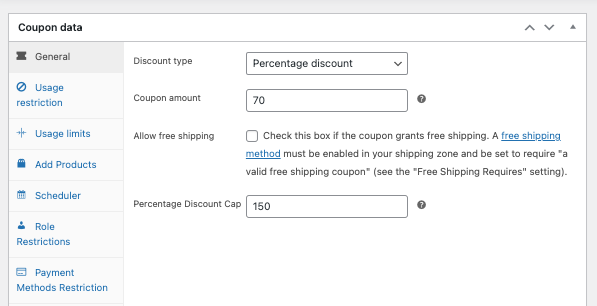
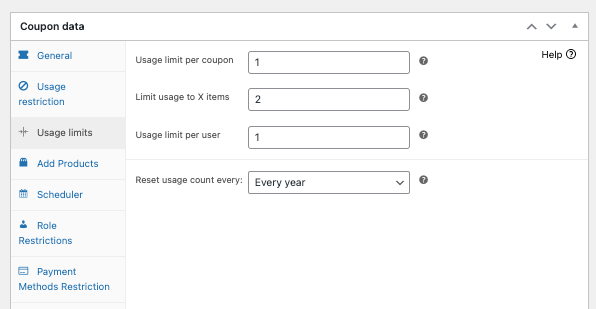
Gdy wszystko będzie gotowe, przejdź do Harmonogramu , aby ustawić harmonogramy kuponów WooCommerce zgodnie z:
- Harmonogramy zakresów dat
- Określone harmonogramy dnia/godziny
Harmonogramy zakresów dat
Tylko nasza wtyczka premium miała wcześniej funkcję harmonogramu zakresu dat. Jednak ze względu na duże zapotrzebowanie przenieśliśmy to teraz do naszej bezpłatnej wersji, aby udostępnić tę funkcję większej liczbie właścicieli sklepów!
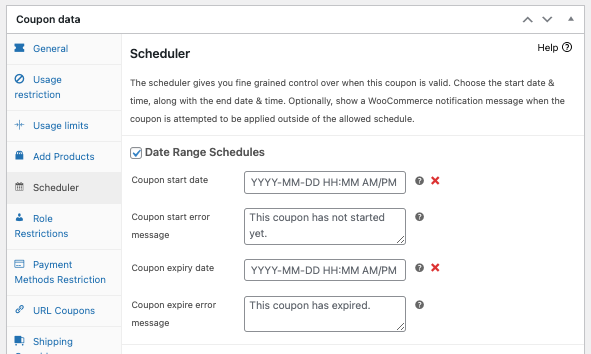
W sekcji Zakres dat możesz określić dokładną datę rozpoczęcia i zakończenia, a także konkretną godzinę uruchomienia lub zakończenia. Pamiętaj, że kupony zaawansowane korzystają z ustawienia strefy czasowej WordPressa.
Dodatkowo zawiera dostosowywalny komunikat o błędzie kuponu, który ostrzega klientów za każdym razem, gdy próbują użyć kodu przed wyznaczonym czasem lub po nim.
Jeśli chcesz zmienić te wiadomości, po prostu wpisz nowe powiadomienie w polach tekstowych „Komunikat o błędzie uruchomienia kuponu ” lub „Komunikat o błędzie wygaśnięcia kuponu ”:
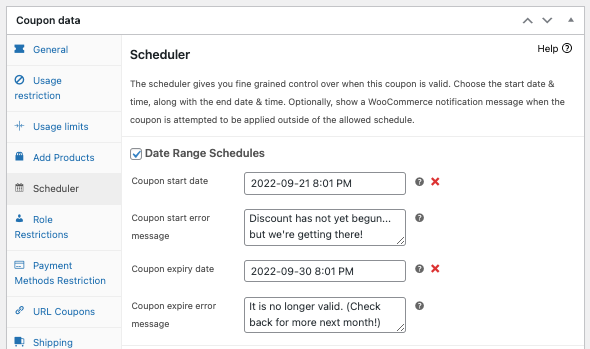
Dodanie niestandardowej wiadomości jest opcjonalne, ale może być bardzo skutecznym narzędziem marketingowym, jeśli zostanie wykonane dobrze.
Na przykład możesz skierować uwagę klienta na inny sposób, w jaki mogą zyskać po wygaśnięciu kampanii kuponowej. Możesz to zrobić, kierując ich na stronę oszczędności lub prezentując nowy produkt.
Harmonogramy dnia/godziny
Niedawno uruchomiliśmy Advanced Coupons Premium Version 3.4, która zawiera bardziej dogłębną funkcję planowania o nazwie Harmonogramy dnia/godziny!
Ta funkcja może być używana poza harmonogramami zakresów dat, aby dodatkowo ograniczyć ważność kuponu tylko w określone dni i pory tygodnia:
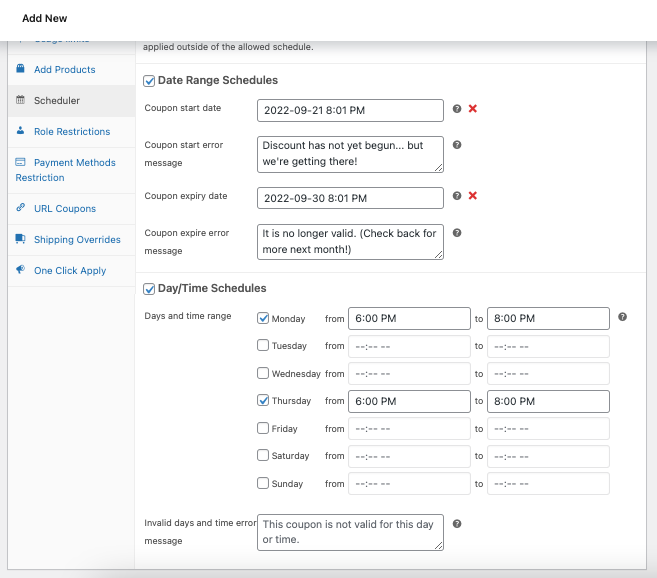
Na przykład, aby kod można było wykorzystać tylko w poniedziałki i czwartki od 18:00 do 20:00, po prostu zaznacz pola obok poniedziałku i czwartku i wprowadź wspomniany okres.
Następnie kliknij „opublikuj ”, aby zapisać zmiany i gotowe!
Jeśli chcesz dowiedzieć się więcej o funkcji planowania kuponów zaawansowanych, obejrzyj nasz samouczek tutaj.
Wniosek
Bez martwienia się o włączanie i wyłączanie kuponu w określonych godzinach, planowanie kuponów umożliwia bezproblemowe uruchamianie sezonowych lub czasowych kampanii promocyjnych. Jednak WooCommerce ma ograniczoną funkcjonalność, jeśli chodzi o harmonogramy kuponów.
Na szczęście Advanced Coupons (zarówno darmowa, jak i premium wtyczka) ma wbudowany Scheduler , który pozwala kreatywnie ustawić harmonogramy kuponów WooCommerce na dwa sposoby:
- Harmonogramy zakresów dat
- Określone harmonogramy dnia/godziny
Masz pytania dotyczące planowania kuponów WooCommerce? Daj nam znać w polu komentarza poniżej lub wyślij nam wiadomość!
